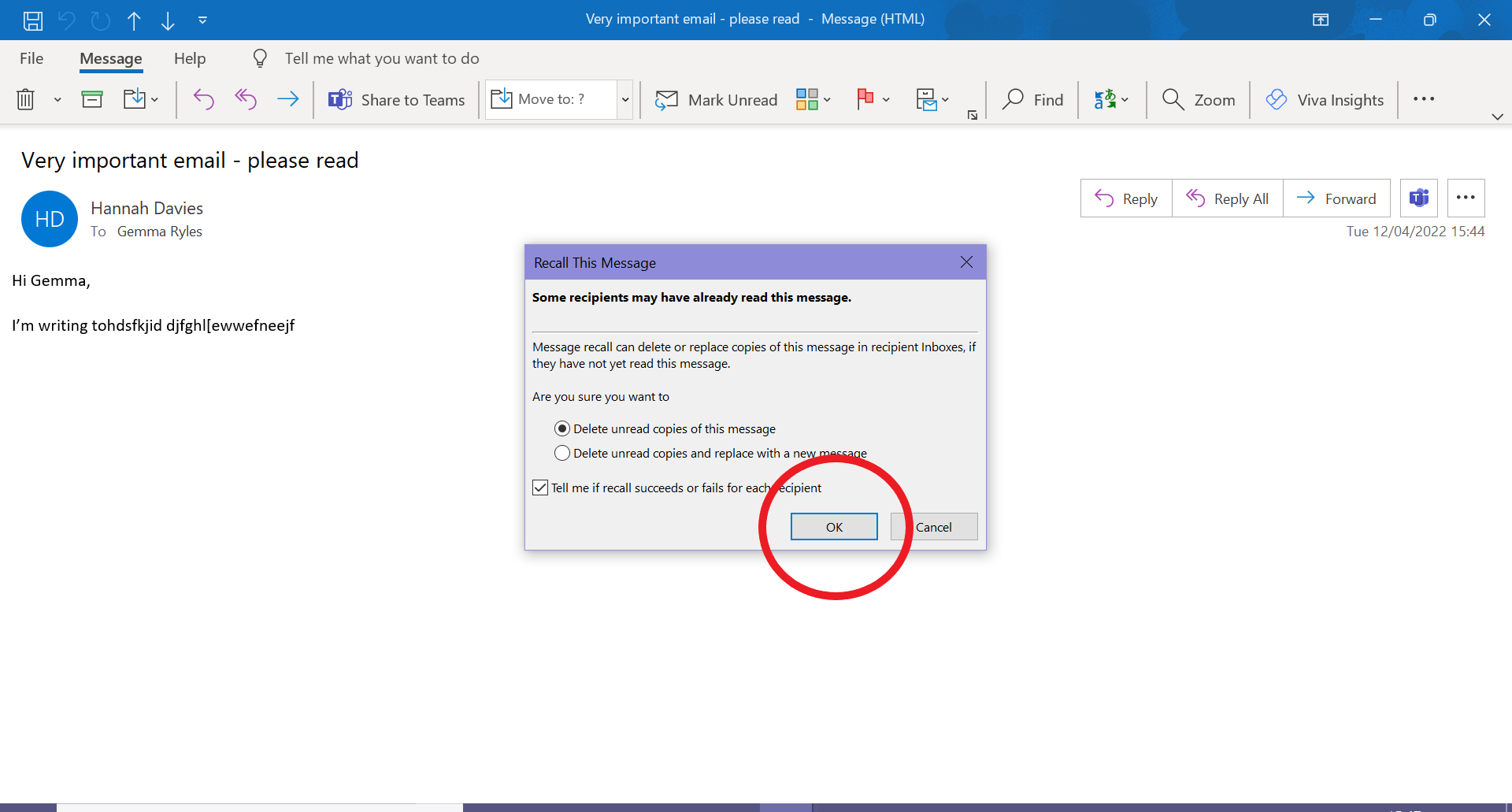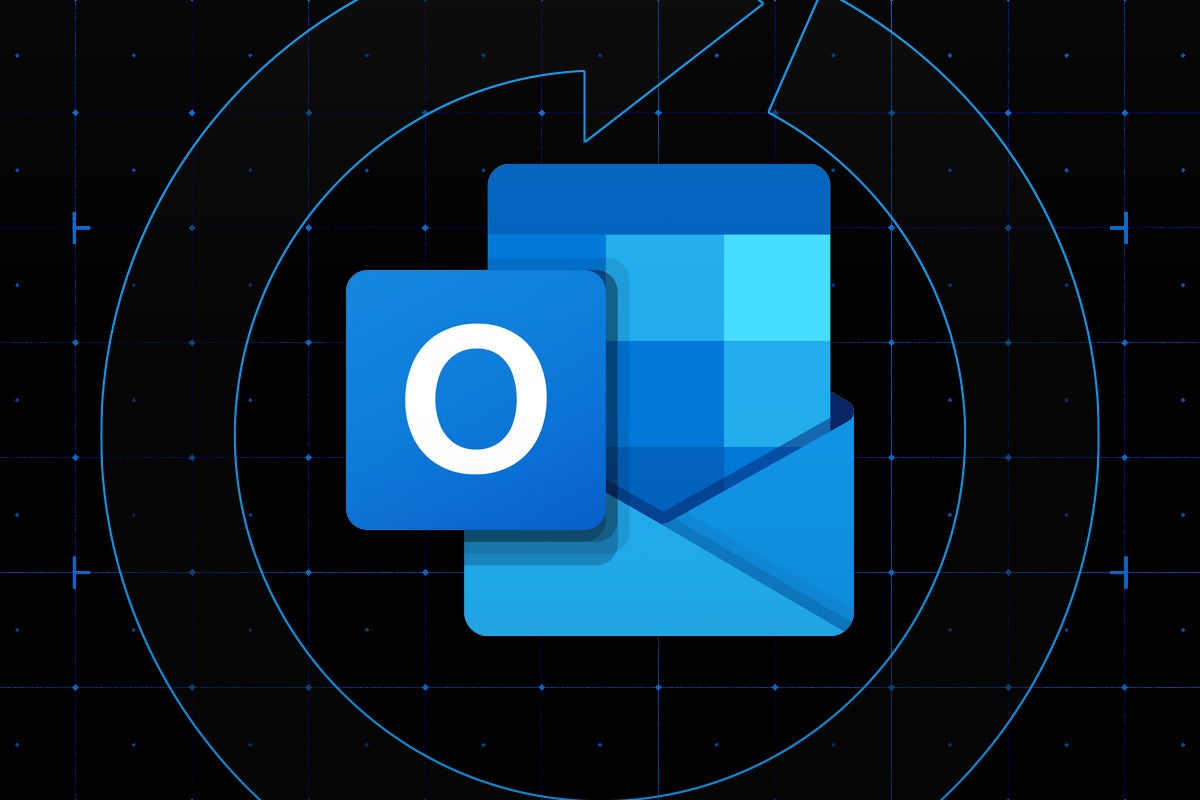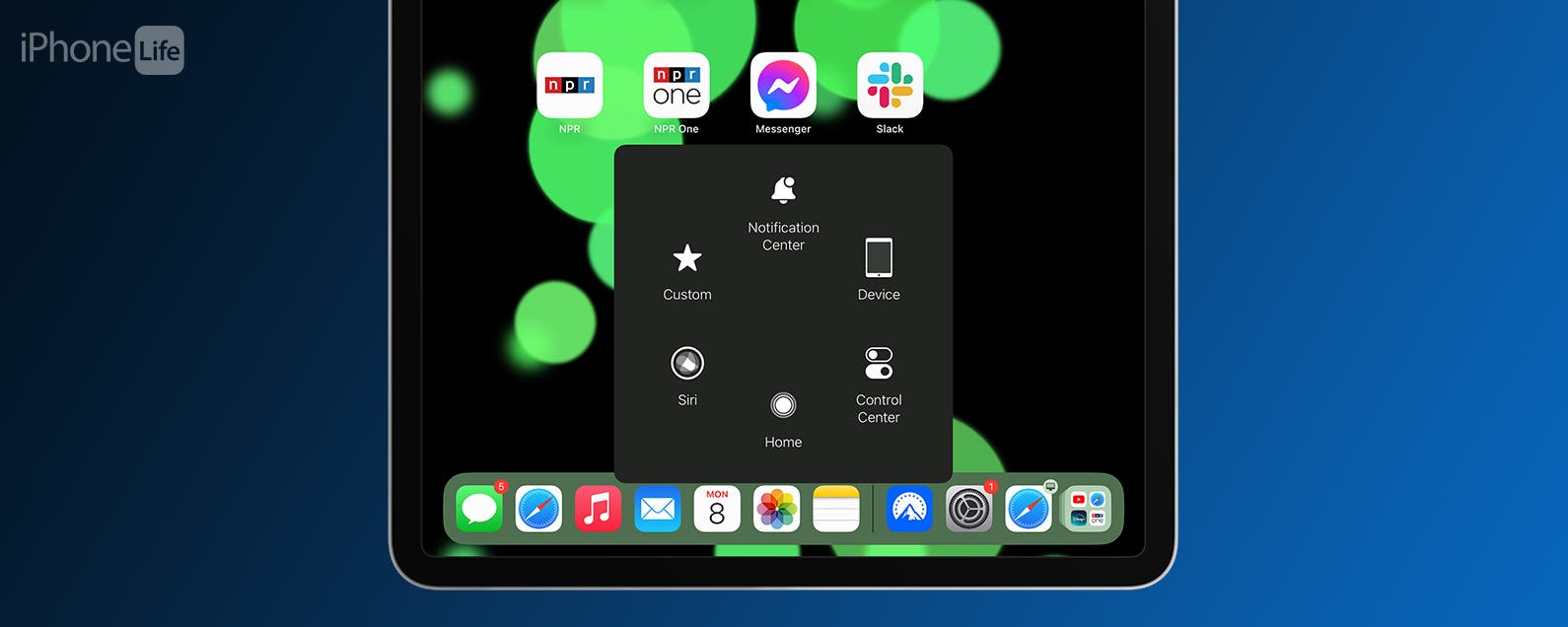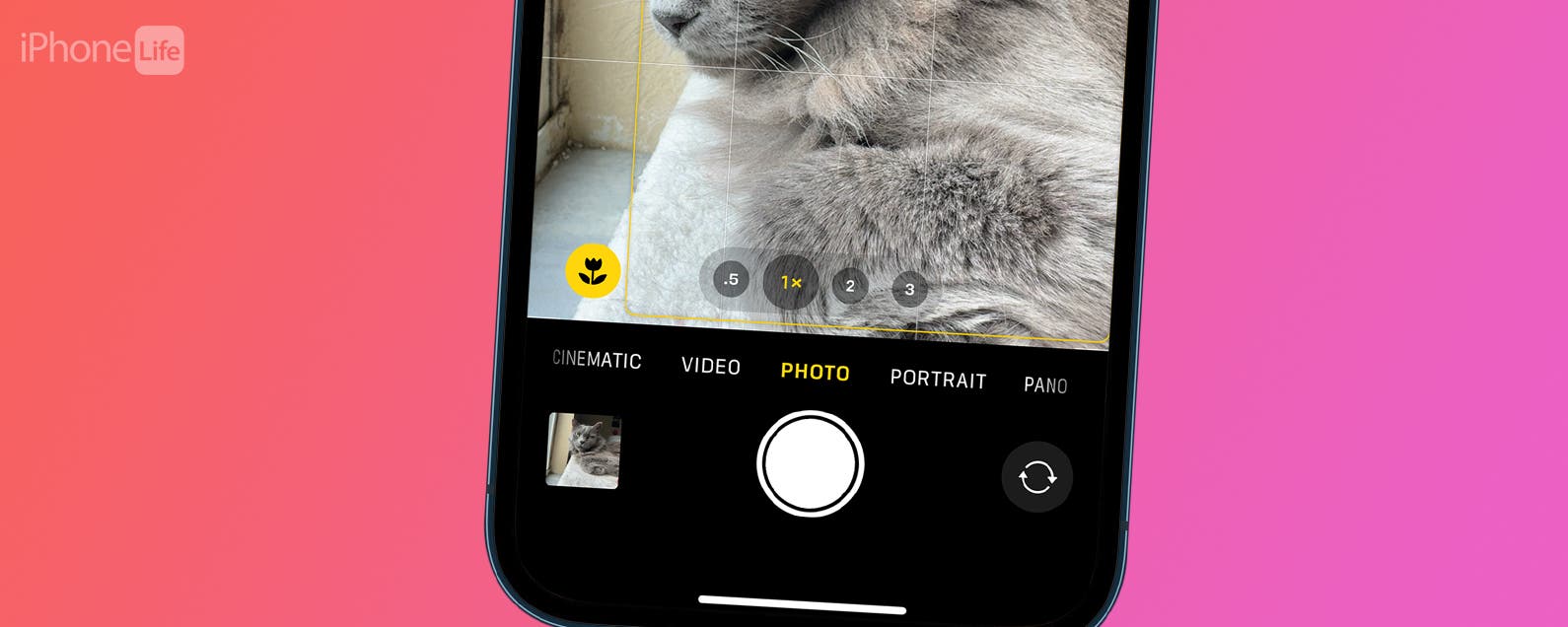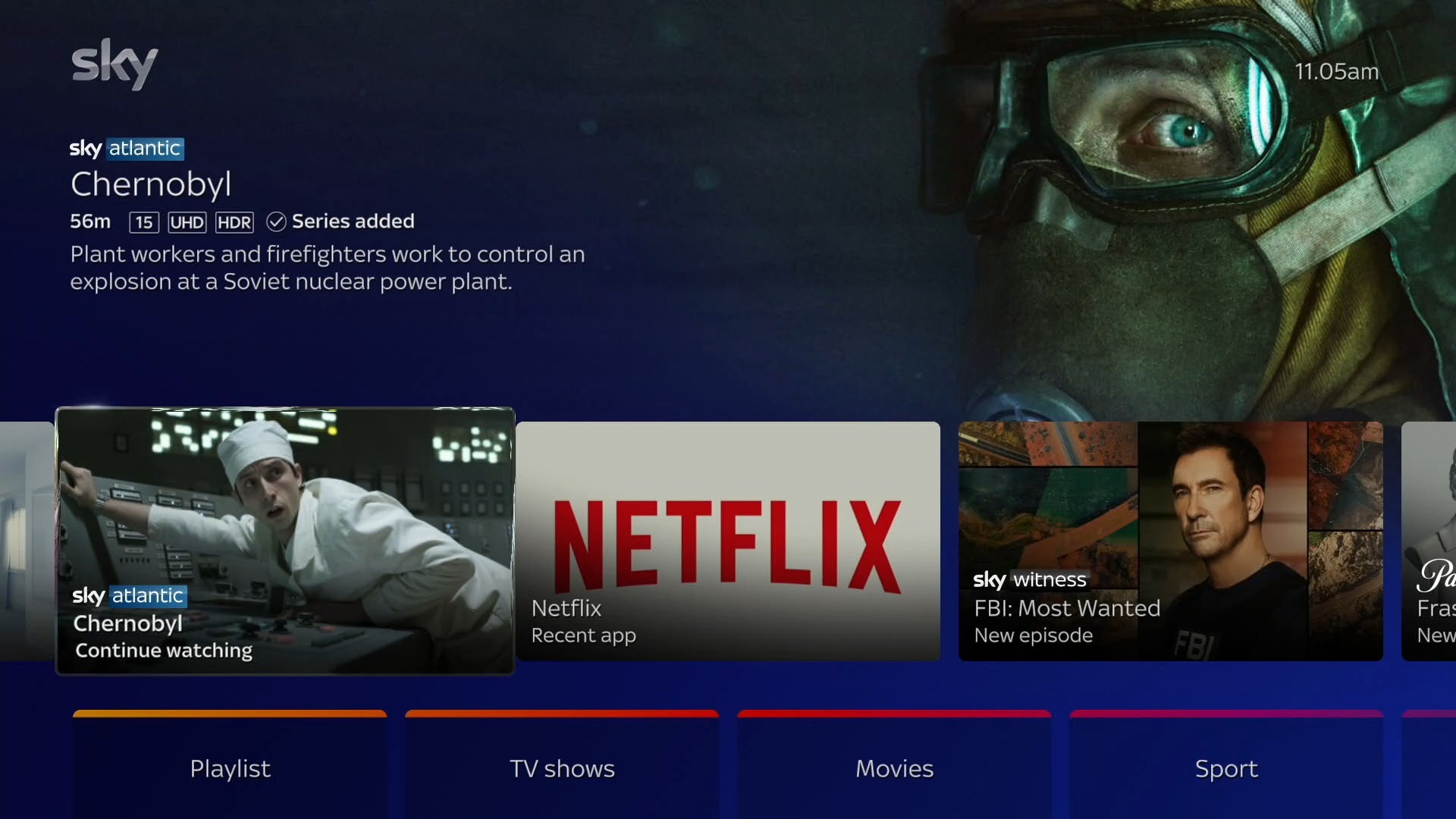¿Alguna vez te has arrepentido de un correo electrónico poco después de presionar enviar? Ya sea que olvidó agregar un archivo adjunto importante o compartió impulsivamente algunas palabras elegidas con un colega o compañero de clase, aquí le mostramos cómo recordar el mensaje antes de que lo abran.
Una de las ventajas de instalar la aplicación de Outlook en su escritorio es que le brinda la opción de recuperar o reemplazar un mensaje. Si es propenso a cometer errores tipográficos, es una buena razón para mantenerse alejado de la aplicación móvil o la versión del navegador.
También deberá usar una cuenta de Microsoft Exchange o 365 para comunicarse con alguien dentro de su organización para usar esta función. Esto significa que no puede recuperar ningún mensaje enviado a grupos o individuos fuera de su escuela, lugar de trabajo o cualquier otro lugar donde se encuentre su cuenta.
Finalmente, solo puede recuperar o reemplazar mensajes que el destinatario aún no haya abierto. Microsoft no permitirá que engañes a nadie cambiando el contenido o diciéndole a tu destinatario que nunca enviaste un correo electrónico cuando ya lo leyeron.
Si todo lo anterior le suena bien, abra su aplicación de Outlook y siga las instrucciones a continuación para recuperar un correo electrónico.
lo que usamos
- La aplicación de escritorio de Microsoft Outlook
- Un correo electrónico que desea recuperar
La versión corta
- Abra su carpeta Elementos enviados en Outlook
- Haga doble clic en el mensaje que desea recuperar
- Haga clic en Archivo
- Elija Reenviar y recuperar y recuperar este mensaje
- Decide si deseas eliminar tu mensaje o reemplazarlo y presiona Aceptar
-
Paso
1Abra la carpeta Elementos enviados en Outlook
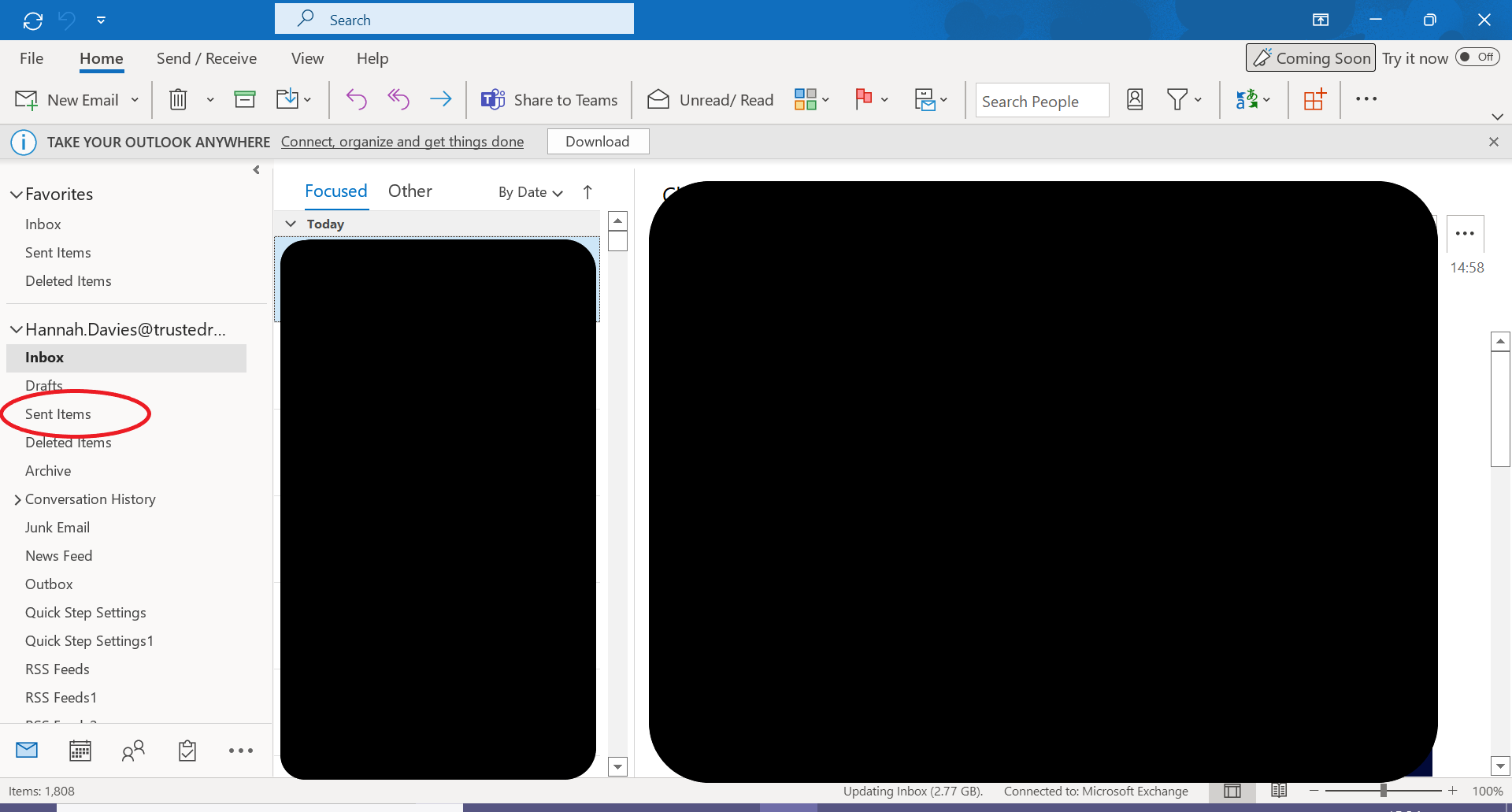
Esto solo funcionará en la aplicación de escritorio, por lo que si no la tiene instalada, deberá hacerlo primero.
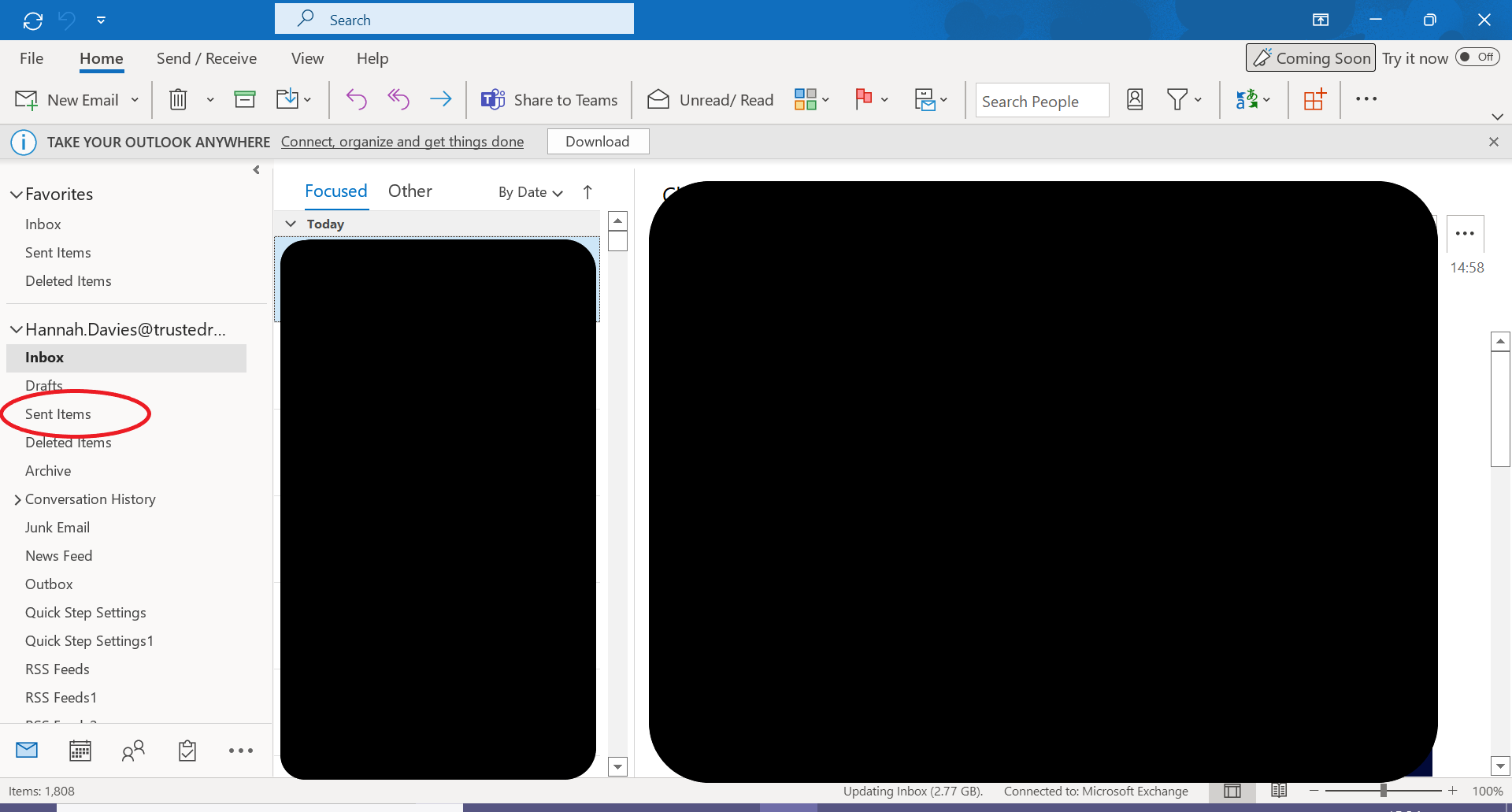
-
Paso
2Haga doble clic en el mensaje que desea recordar
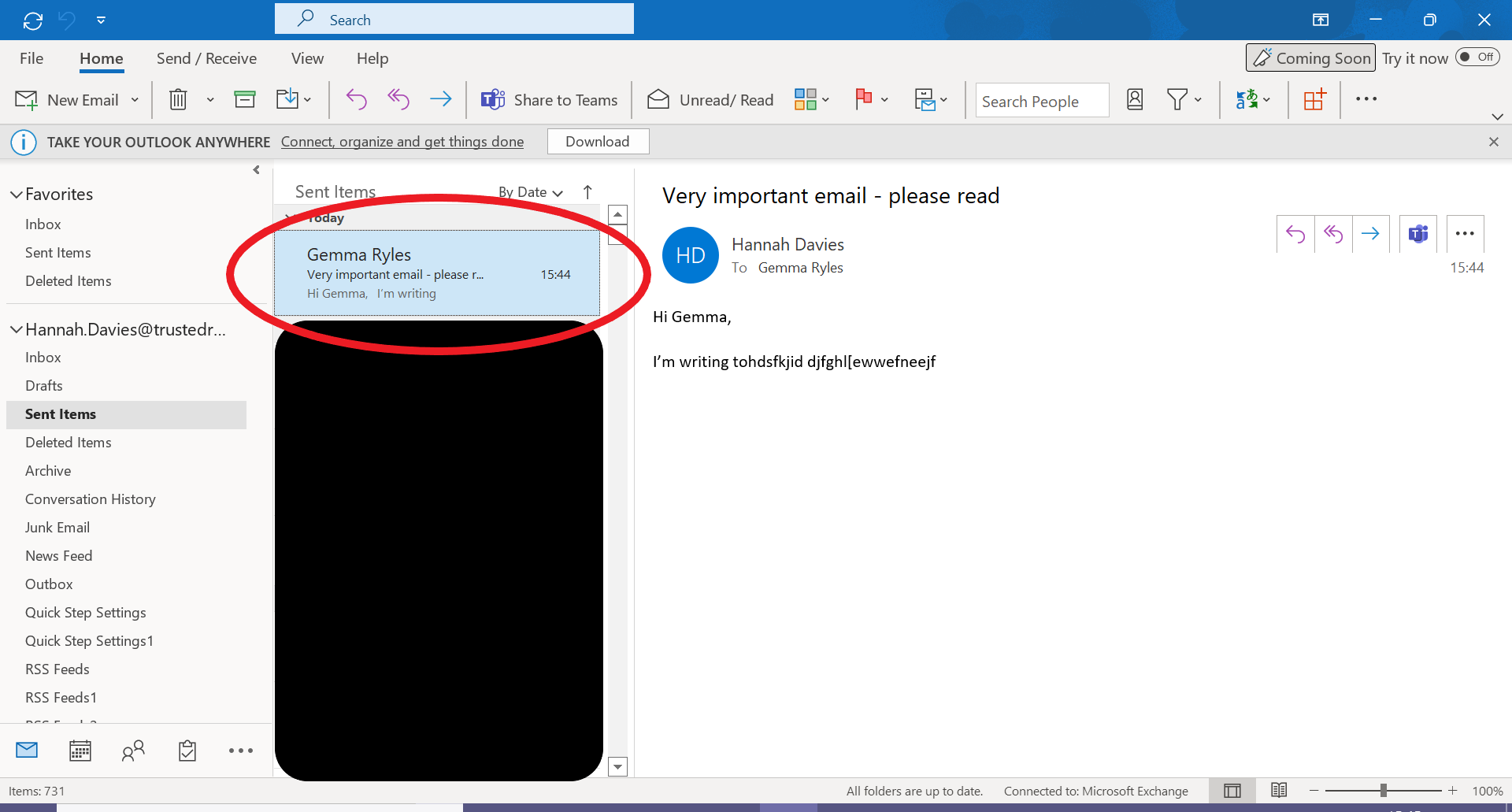
Al hacer doble clic en un correo electrónico, se abrirá en una nueva ventana. Esto es necesario para devolver la llamada a su correo electrónico.
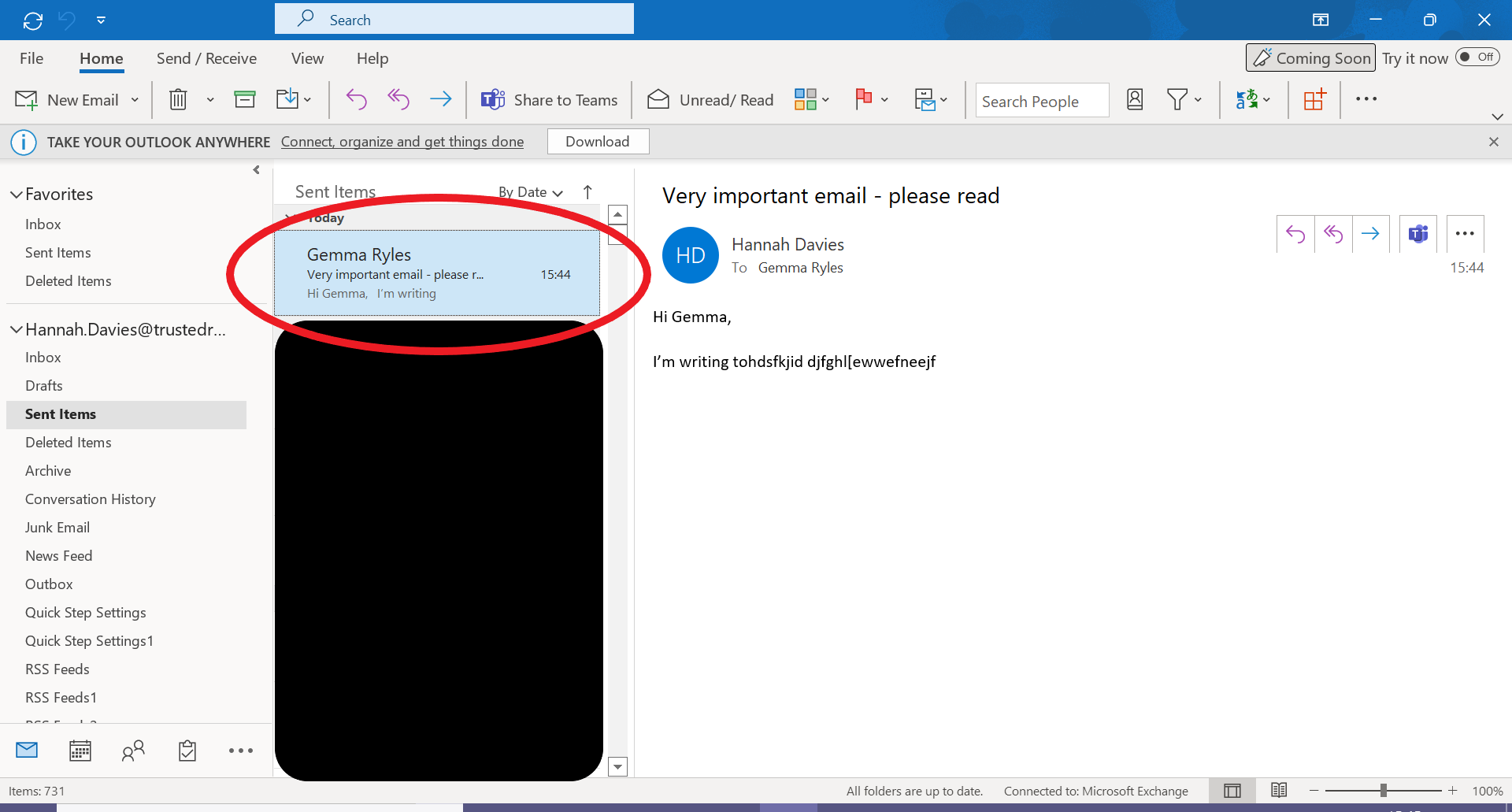
-
Paso
3Haga clic en Archivo
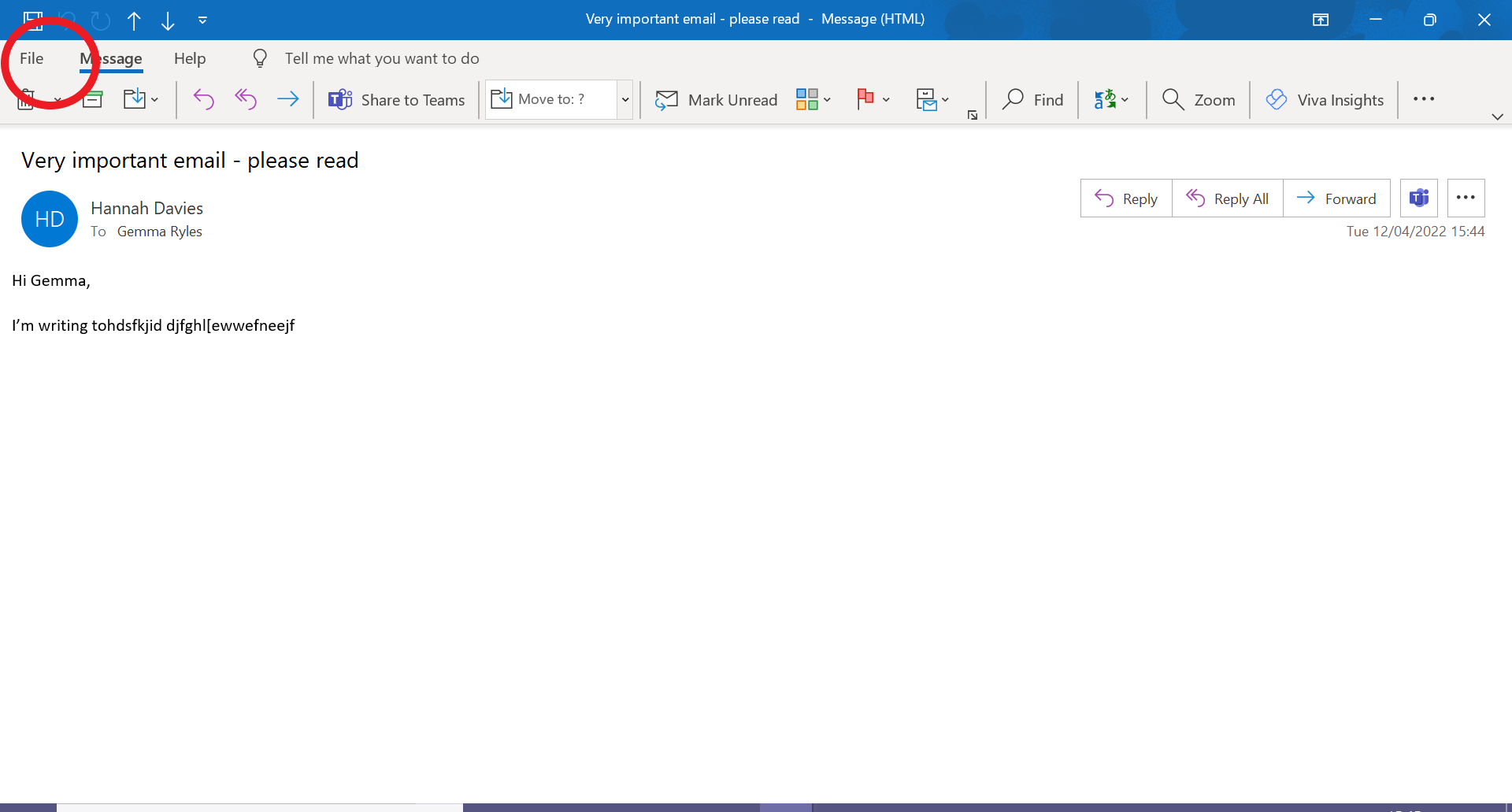
Haga clic en la pestaña Archivo, que se encuentra en la esquina superior izquierda de la pantalla.
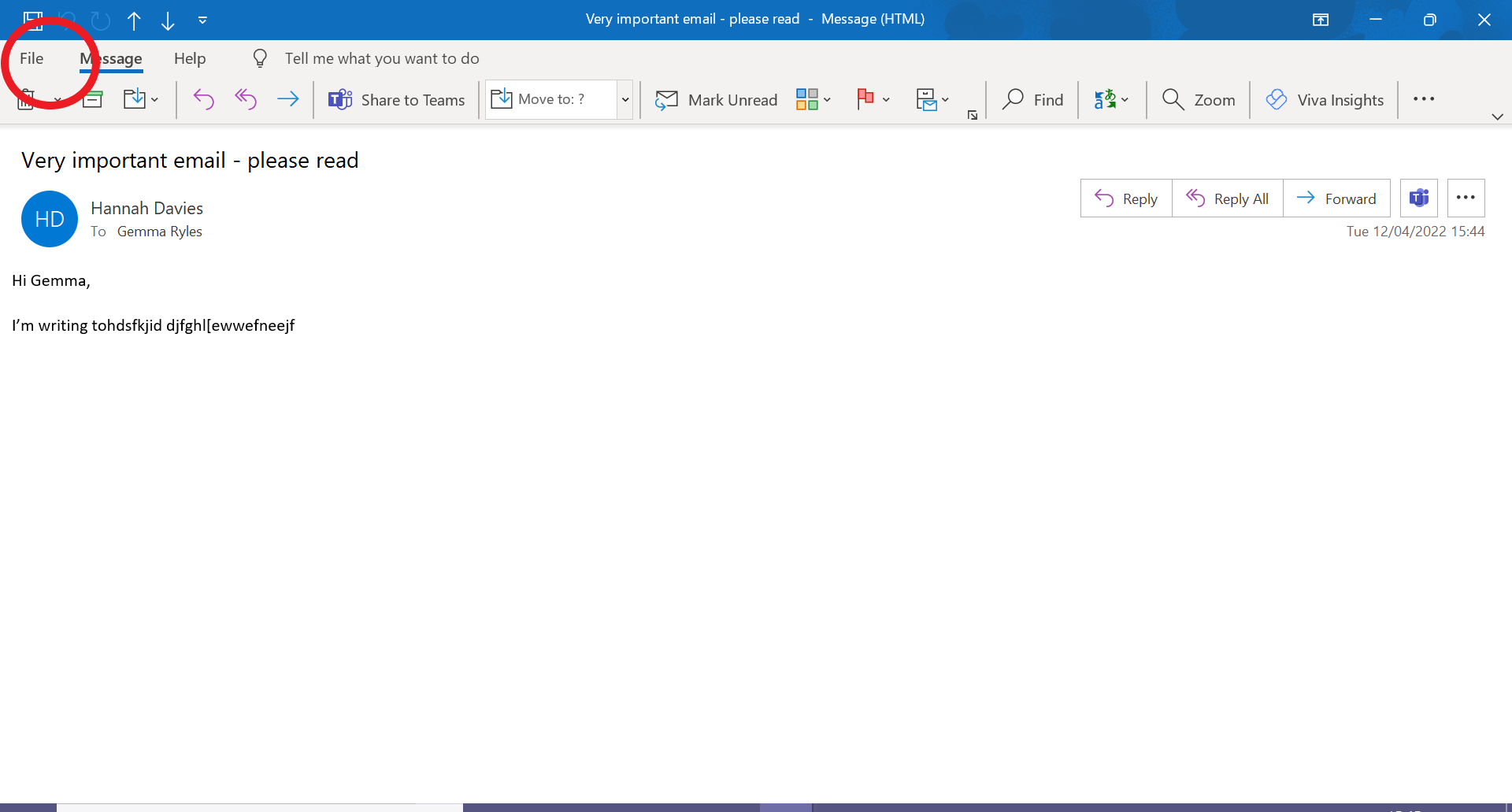
-
Paso
4Haga clic en Reenviar y recuperar
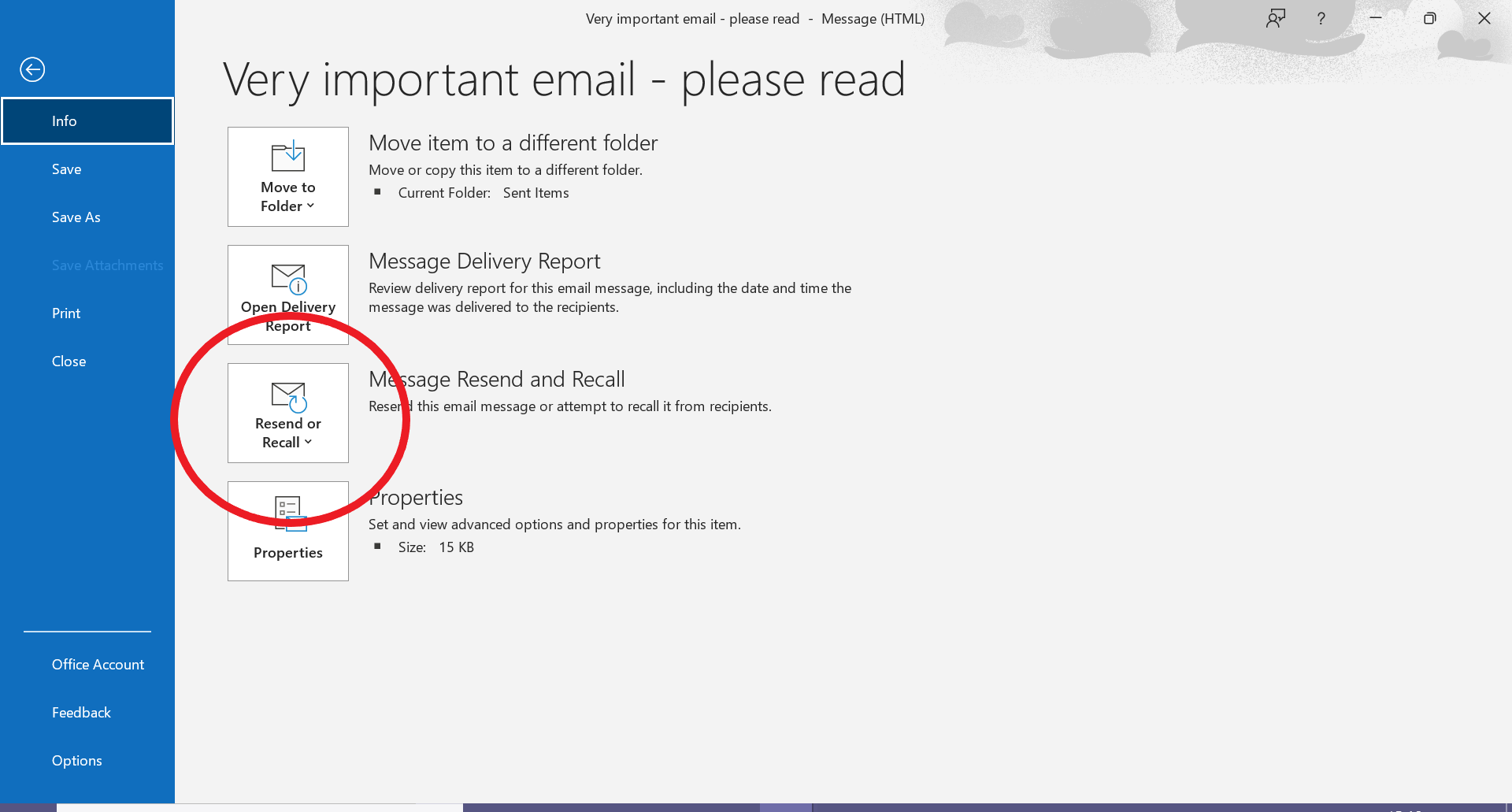
Al hacer clic en esto, se abrirá un menú desplegable.
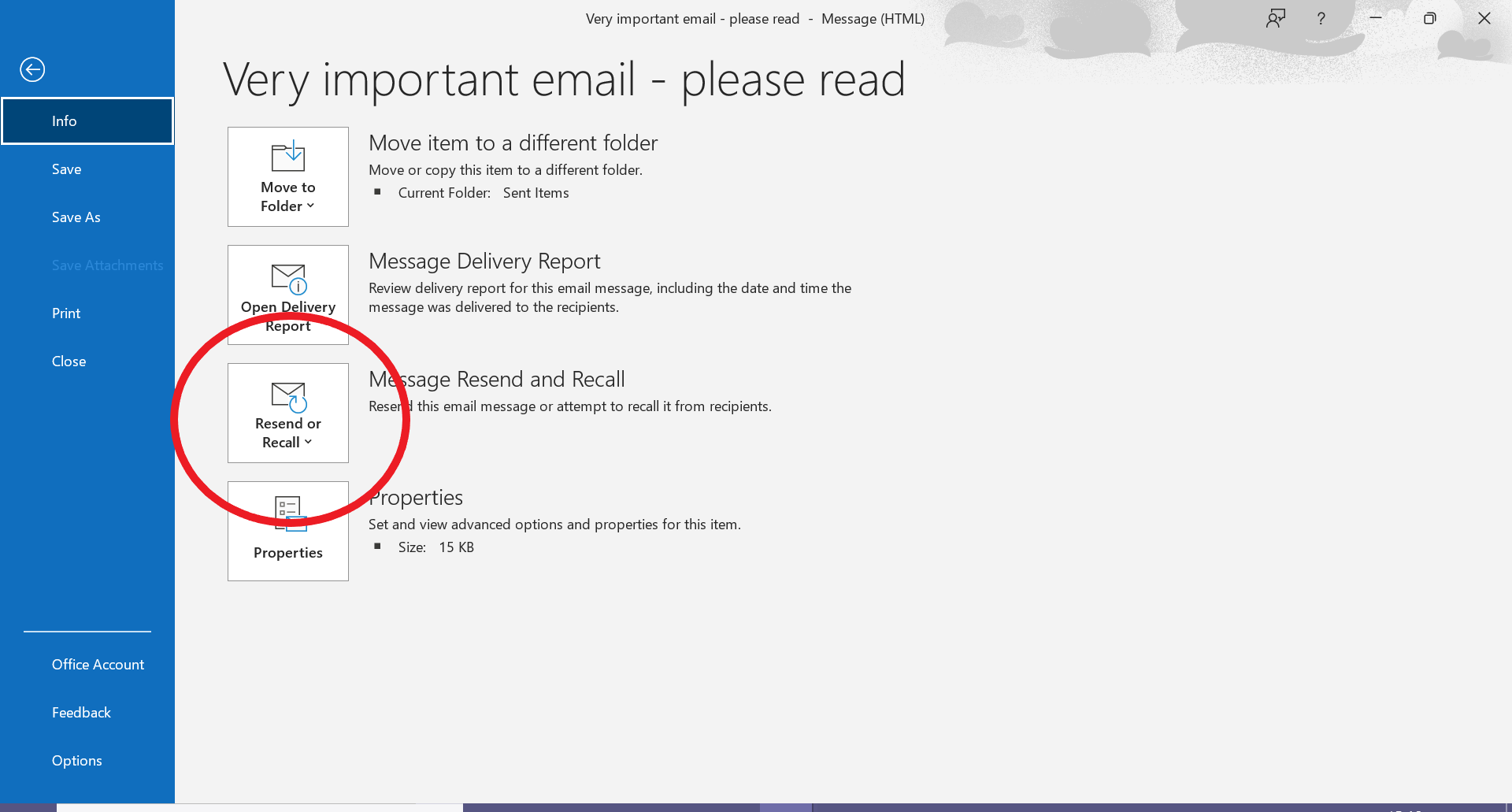
-
Paso
5Seleccione Recuperar este mensaje

Esto le permitirá borrar o reemplazar su mensaje.

-
Paso
6Elija si desea eliminar el mensaje o reemplazarlo editando sus palabras
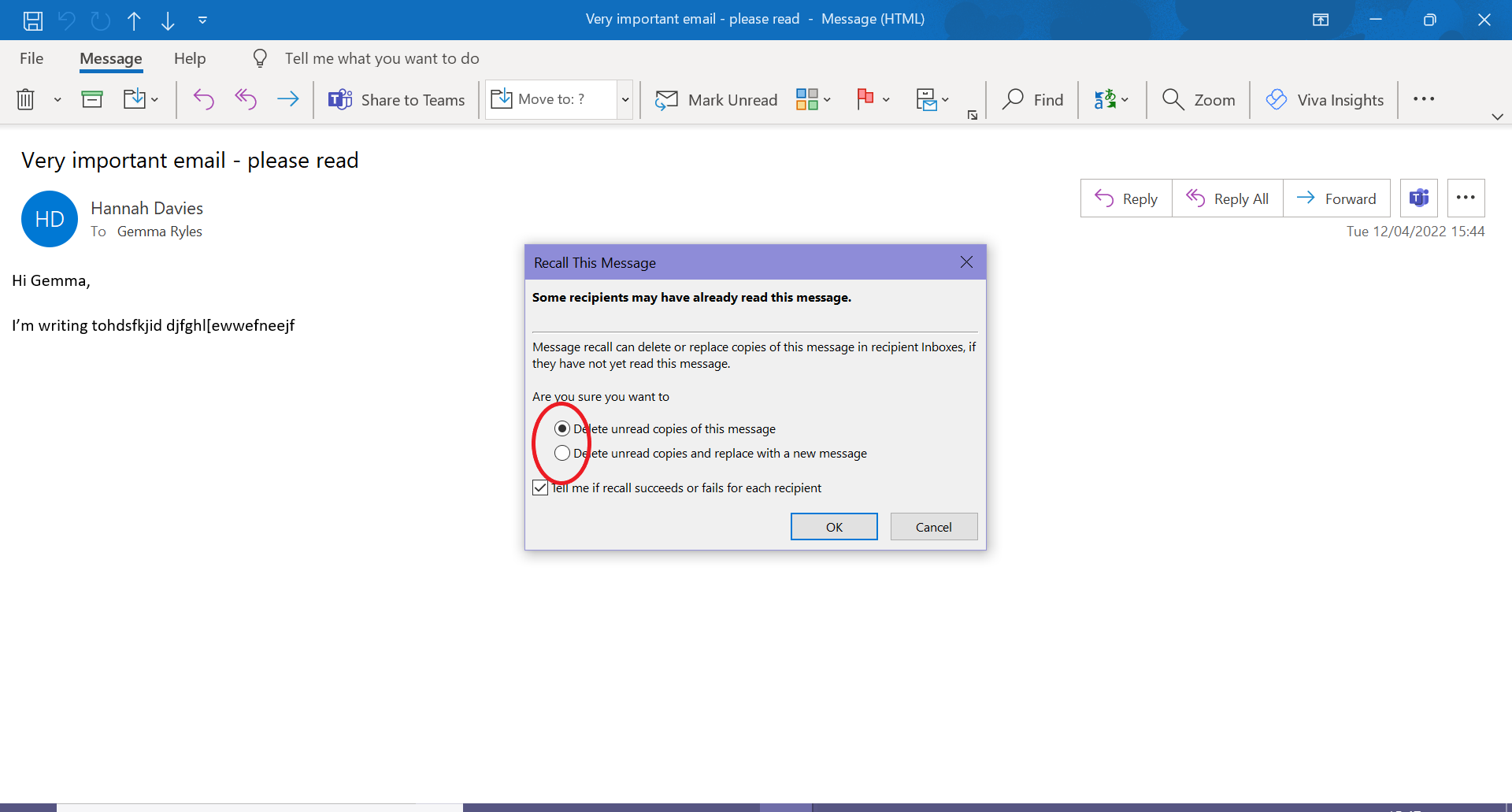
También es una buena idea marcar la casilla Informarme en la parte inferior de la ventana emergente para asegurarse de recibir una notificación si el retiro funciona (o no) para cada destinatario. Recuperar o reemplazar un correo electrónico solo funcionará si su destinatario aún no lo ha abierto.
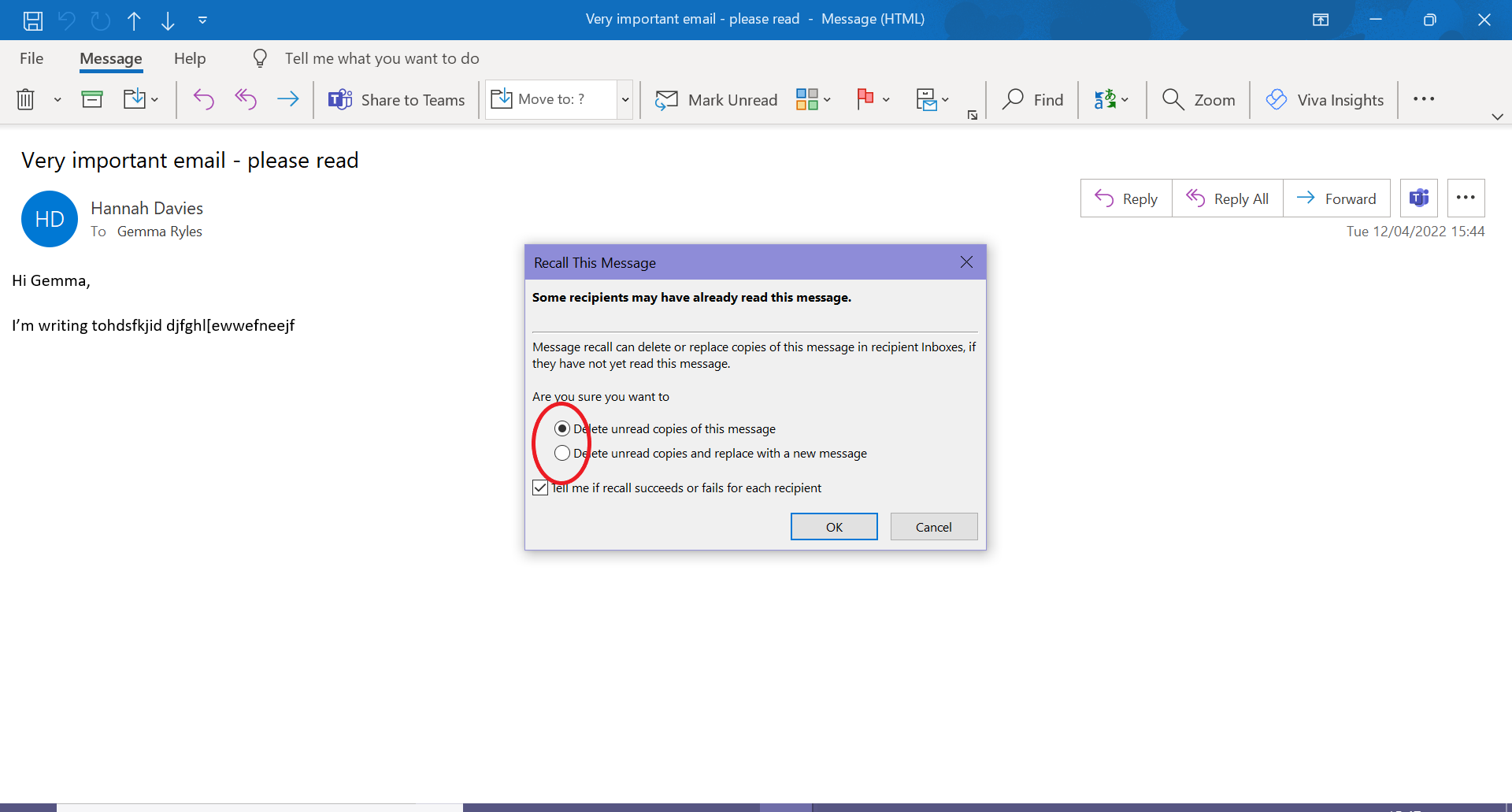
-
Paso
7Haga clic en Aceptar para recuperar su correo electrónico
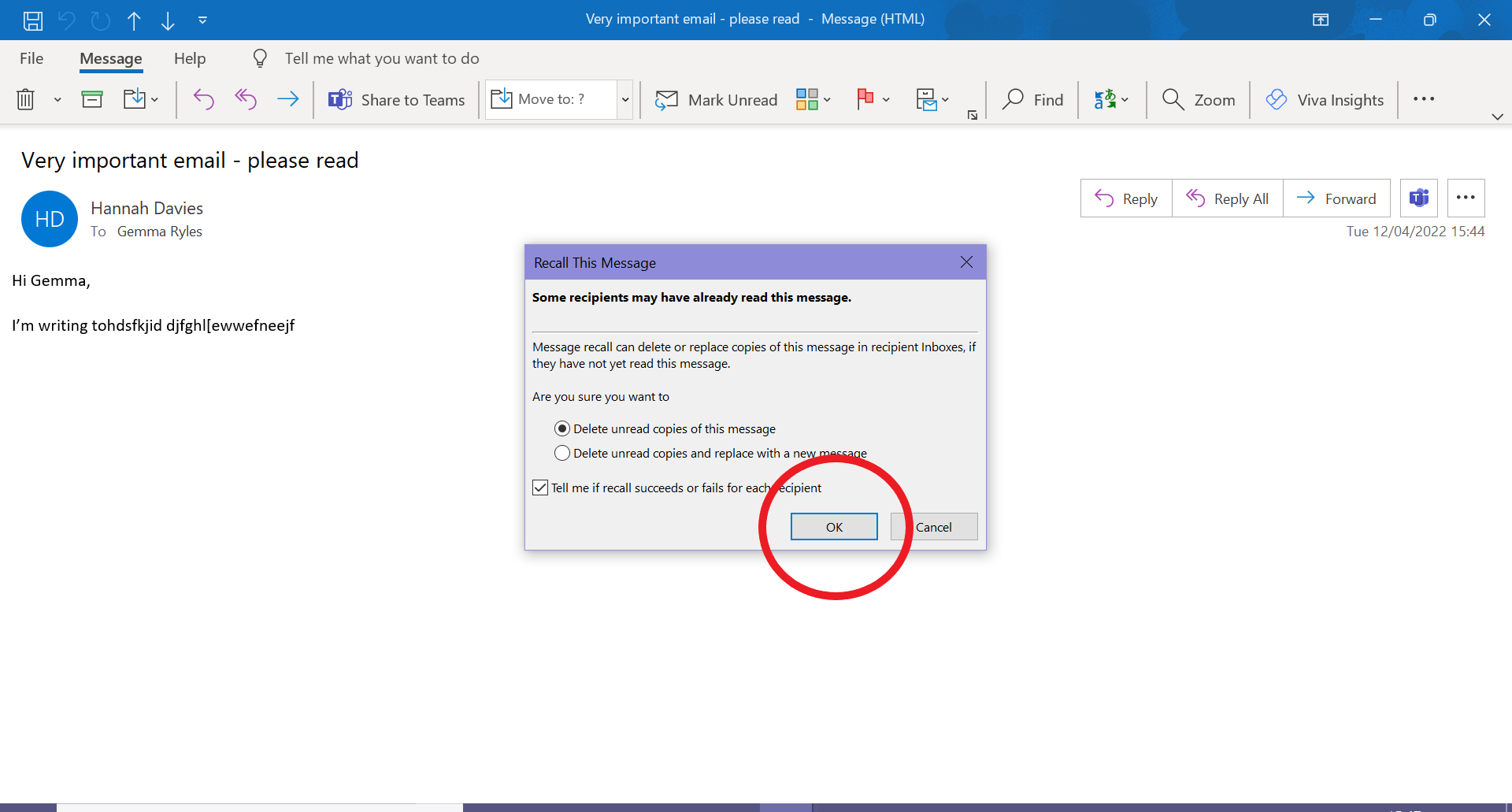
Si elige reemplazar el mensaje, simplemente edite el texto y presione Enviar de nuevo.